
パソコン用の画像を高画質化するソフト『HitPaw Photo AI』を使用した感想・レビュー記事になります。良かった点・気になる点、無料版と有料版の違いなどを綴っています。
HitPaw(ヒットポー) Photo AI とは

HitPaw Photo AIを使えば、どんな低画質の画像でも、AIが独自に画像を最適化し、高解像度・高画質へとアップスケールすることができます。
初心者でも簡単に写真の画質向上ができます。
商品の特徴
- 最新AIが搭載されたマルチモデルの画像高画質化(おすすめ:アニメ画像、顔写真、傷のある写真)
- 簡単な操作で、初心者でも利用できる
- 労力と時間節約するバッチ処理をサポート
- 選択可能な解像度、ビットレート、書き出すフォーマット
- 魅力的なAI画像生成と背景透過機能
- 最先端のAIポートレートジェネレーターで自然な仕上がりに
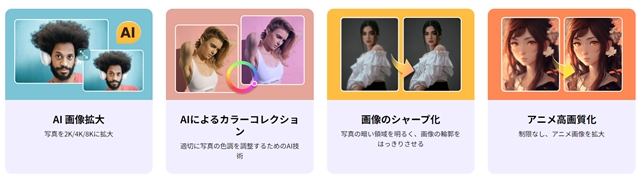
今回は製品版の提供を受けて、レビューを執筆しています。
使ってみた感想・評価
画像を高画質化する手順とその効果(ポケモンで試した)
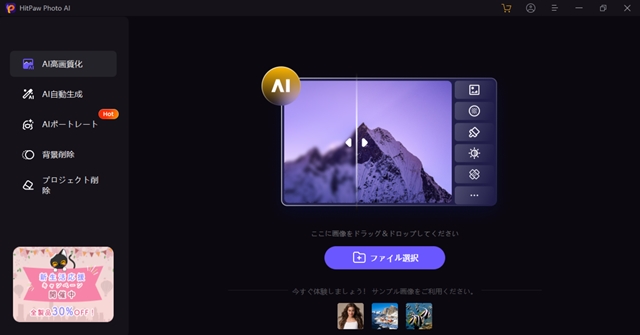
ホーム画面はこんな感じ。左側がメニューになっています
本ソフトは、画像を高画質化することが出来ます。この項では、その手順・流れ・効果を紹介していますが、、、
最初にどうしても強調しておきたいことがあります。
それは、小さいサイズの低画質の画像を、大きなサイズの高画質の画像にすることが出来る点です。高画質化=(サイズを大きくした上で)高画質 ってことなんです。

ニンテンドー3DSのスクリーンショット:400/240サイズの画像が、、、

粗がない1600/960サイズになりました(記事の表示速度の関係で、縮小したものを掲載しています)。スゴイ!!
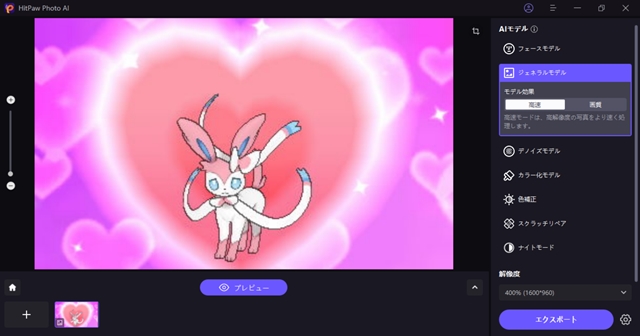
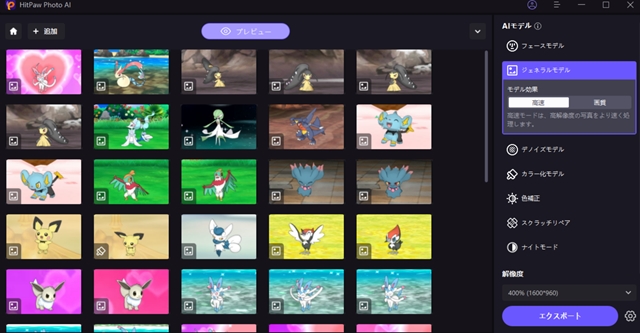
使い方もかんたん。
高画質化したい画像を選択しましょう。ファイルから選択しても良いですし、本ソフトに画像をドロップしてもOK。
とりあえず53枚をドロップしました。が、「最大で何数できるのだろう?」と思い、500枚くらいドロップ→インポートしたのですが、全く問題ありませんでした。
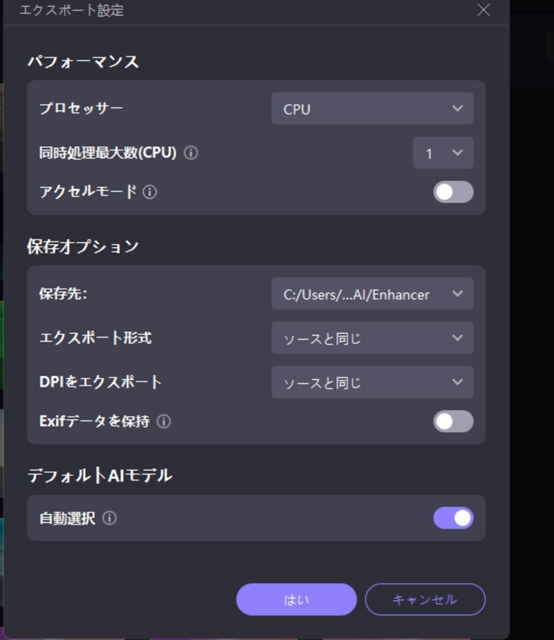
アクセルモードは、処理の高速化
Exifデータは、撮影場所や時間、ISOなどの情報が含まれます
右下の歯車をクリックすると、エクスポートの設定が出てきます。特にイジる必要もないと思います。
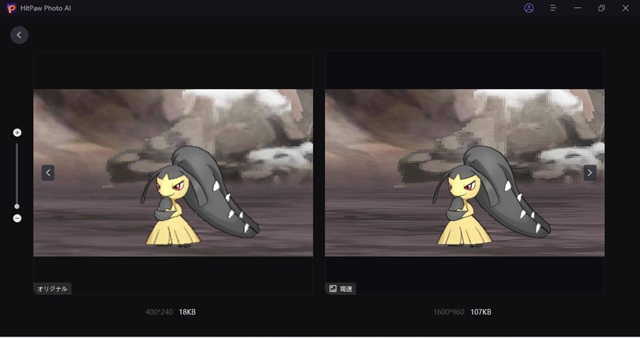
プレビュー:左が400/240サイズ 右が1600/960サイズ
この画像ではあまりピンと来ないかもしれませんが、14型のPC画面で見ると、一目瞭然。左側のオリジナルのクチート(ポケモンの名前)は粗が目立ちますが、右のクチートは粗が全くないです。


スマホで見てくださっている方は、アップにしてみてください。一目瞭然です!
エクスポートをクリックして実行。同じサイズにして比較してみると、違いが非常にわかりやすいと思います。


おお~


おお~!! かわいい
53枚の400/240サイズ画像が、3分ほどで、すべて1600/960サイズになりました。最大で3200/2112サイズにすることも可能です。
使い方もわかりやすく、その効果もわかりやすい。これが本ソフトの持つ大きな特徴でしょう。
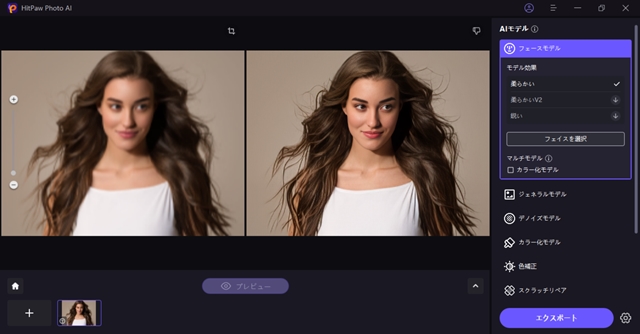
- 柔らかい(顔をよりソフトで自然な感じに仕上げる)
- 柔らかいV2(より自然でリアルな顔加工結果をもたらす)
- 鋭い(輪郭をシャープにする)
別にアニメやゲームの画像だけでなく、もちろん人物も可能。AIの設定:フェースモデルは、人物の画像を最適化してくれるイメージで良いと思います。
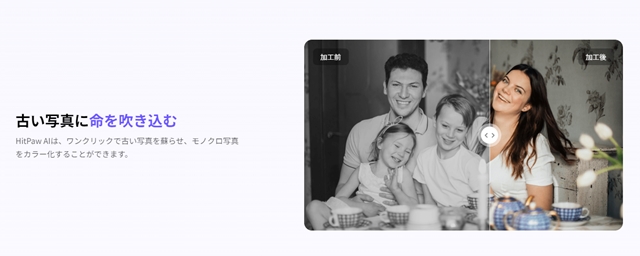
白黒の写真のカラー化も出来ます。
背景透過をしてみる

今回は、僕が2月下旬に行った『いなべ市農業公園』の写真を使ってみます。
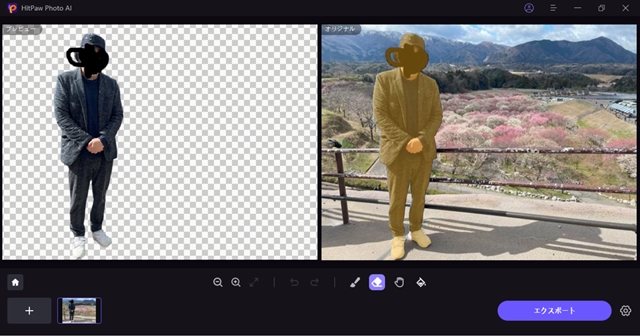
直感的に操作出来るけど、チュートリアルもあるので安心
背景を透過するってどういうこと? と思ったのですが、使ってみてすぐに理解しました。
僕の体を周りをざっくり四角で囲むと、AIが自動で僕を選択してくれました(=右側の画像)。それをエクスポートしたら、左の画像が出来上がりますよ、ということです。
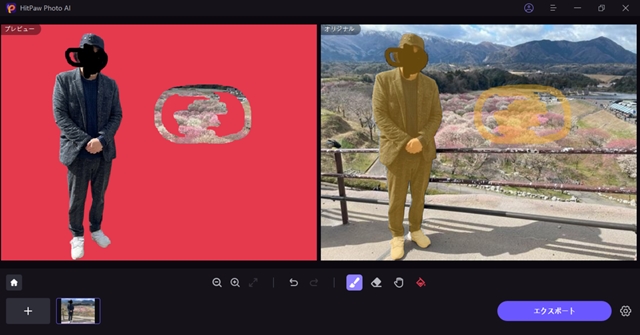
「背景は要らないんだけどな~」という時に役立ちます。また、自分で選択した部分だけ、透過する・しないを選ぶことも出来ます。画像の切り抜きみたいなイメージでしょうか。
その逆が、次の項になります。
背景を残し、人を削除する
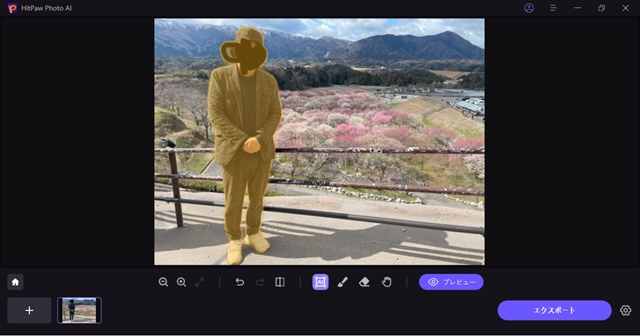
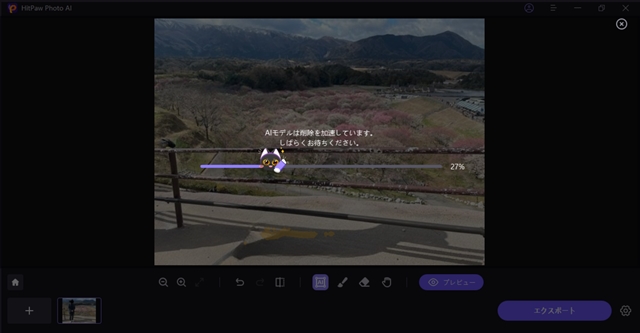
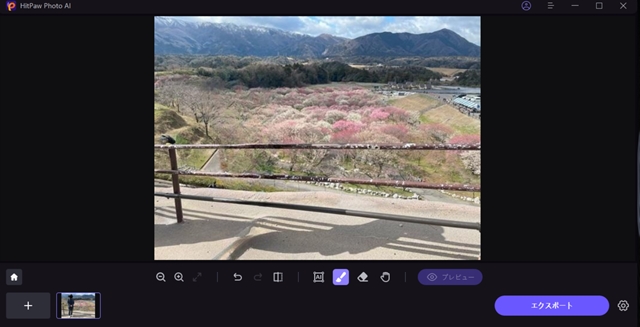
おお~!
背景透過と全く同じ手順で、人やオブジェクト(この写真の場合は僕)を消すことが出来ました。
観光地で撮った写真の中に人が写り込んでしまい、残念な思いをする場合ってあると思うんです。美しい構図って決まってますし、それを求めて人が集まるわけで。
なので、「景色だけを残したい」という目的のために、写り込んだ人を消せる という機能は素晴らしいと感じました。余談ですが、プロのインスタグラマーさんなどは、このようなソフトを使用していると思われます。
個人的にも、全国あちこち行くので、この機能はものすごく役に立ちます。提供していただき、本当にありがとうございます……!!
AI自動生成・AIポートレートも
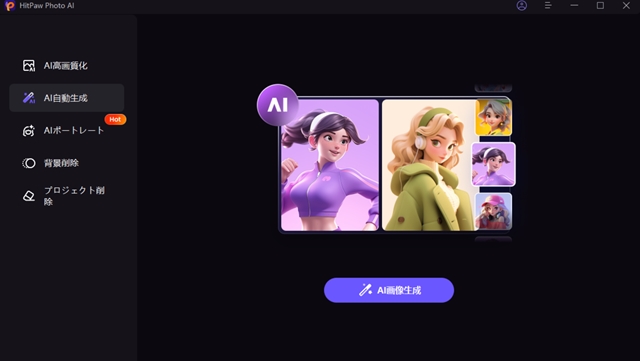
ホーム画面はこんな感じ
AI自動生成は、アップロードした画像を元に、選択したテーマに沿ってAIが画像生成をしてくれます。
今回は、数年前の僕自身の画像を使ってみました。
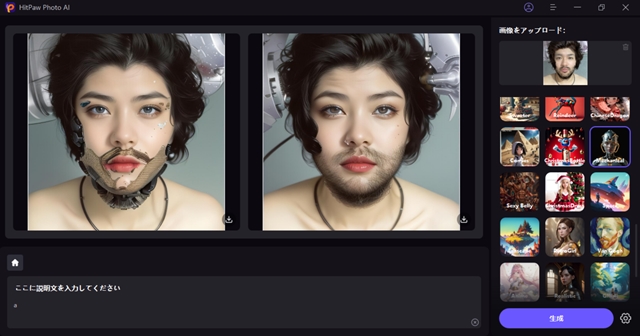
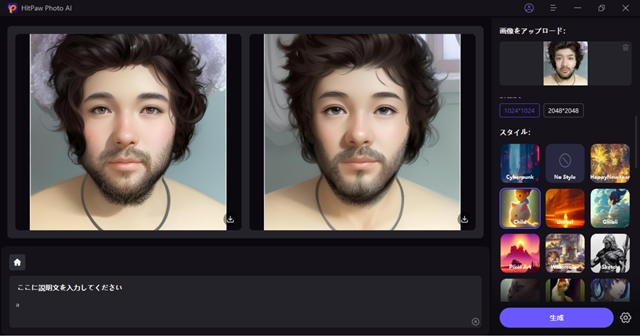
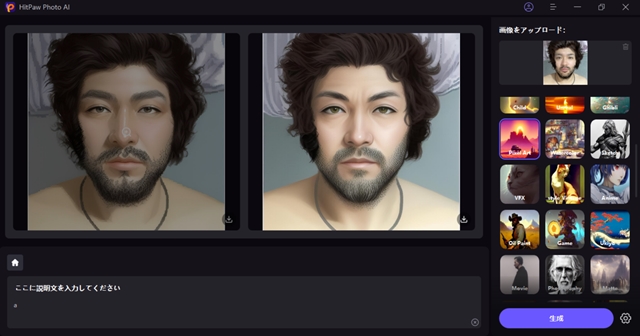
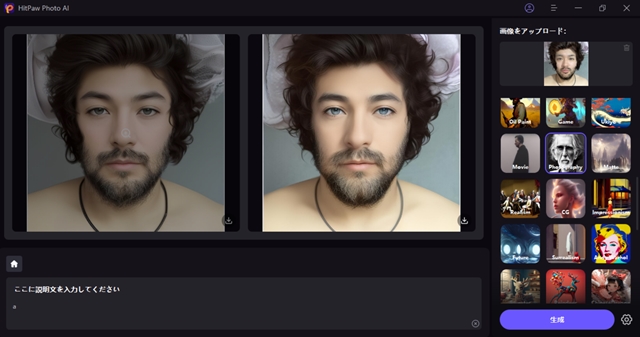
右上の画像が、昔撮った僕のおもしろ写真
、、、伝わりましたかね?笑
CG、ピクセルアート、リアリズム、サイバーパンクなど約50テーマあって、そのテーマに沿ったような顔にしてくれる、というAIソフトですね。
似ているようで異なるため、写真だけ良ければOKというか、写真指名があるような業界の方には役に立つかもしれませんね(夜の仕事しか思い浮かばない……笑)。
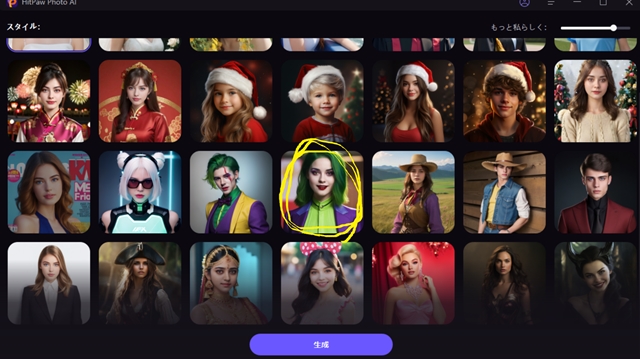
また、AIポートレートの場合は、テーマがスタイルに変わります。ポートレートとは、「肖像画」の意味です。黄色で囲んだスタイルで、僕を生成したところ、、、
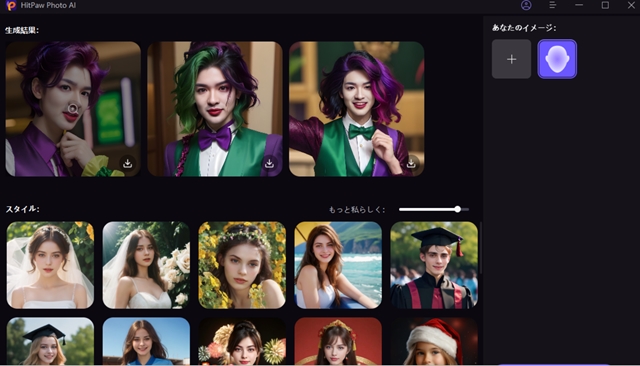
上の三枚が僕+選んだテーマで作成された画像
こんな感じ。顔立ちだけは確かに僕っぽいです。高校生の時だったら、みんなでワイワイガヤガヤ楽しめたと思いますが、、、こんなおっさんがレビューして申し訳ない気持ちになりました……。
サポートも丁寧
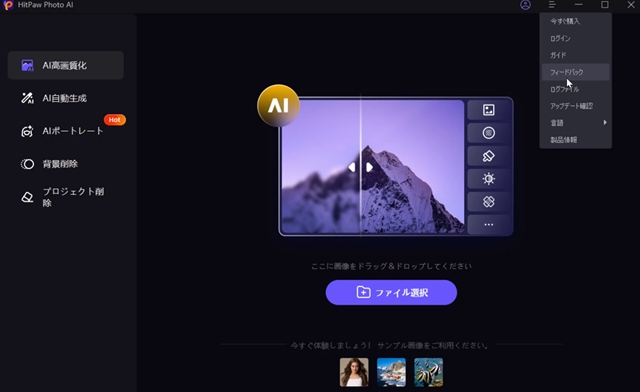
ソフトの右上から「ガイド」をクリックすれば、使い方を親切丁寧に説明したサイトへ遷移します。
使い方だけでなく、ダウンロード・インストール~登録~アンインストールまで綴っているので、迷うことはないでしょう。
アンインストールについても言及してくださっているのは、個人的に好印象でした。退会するのが面倒くさいサイト・サブスクって、個人的には死ぬほど嫌いなんですよね……。
その他、それでも解決しない場合は、問い合わせを利用すればOK!
有料版と無料版の違い・価格・返金についてなど

引用:https://www.hitpaw.jp/purchase/buy-hitpaw-photo-ai.html
一言で言うと、無料版は体験版みたいなイメージで良いかと思います。製品版になると、AI自動生成・背景削除など、全ての機能が、無制限で使えるようになります。
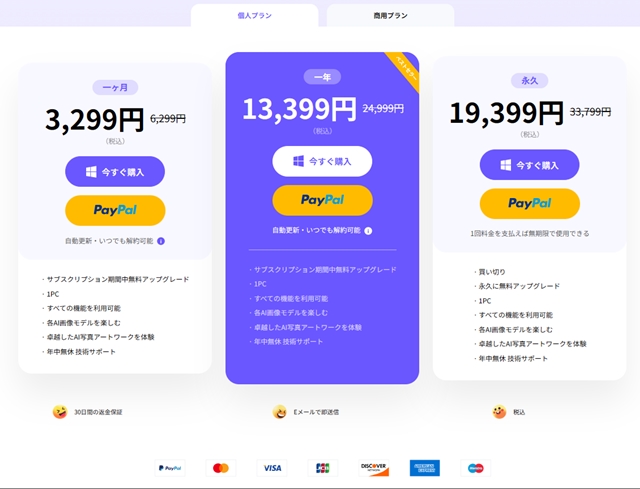
価格は、月3299円、年13399円、永久19399円です。
返金のポリシーもしっかりと綴られています。返金に対応できないケースを見る限り、Hitpawという企業に誠意を感じますね。
気になる点も
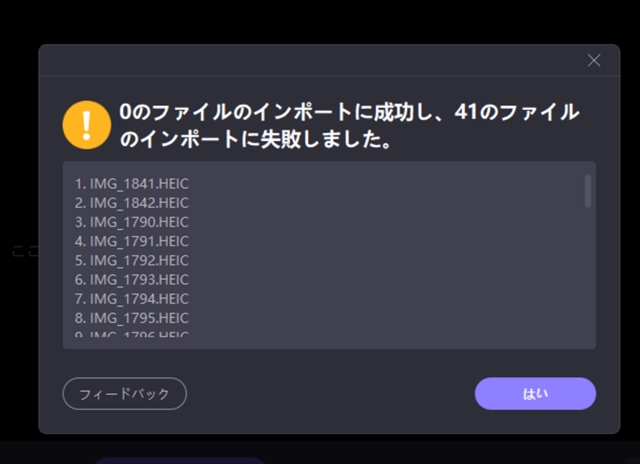
比較的新しめのiPhoneやiPadのカメラの保存形式:HEICには対応していません(今後対応するかも?)。
まあ、保存形式を変えればいいだけですし、iPhoneで撮影した写真を高画質化したい! とはならないので、デメリットとは言えないかもしれませんが、、、。
人やオブジェクトの影の削除は難しいかもしれません。「あれも消したい」「これも消したい」というユーザーの場合、ものすごく細かいレベルで対応できるかはわからない。
あとは、ソフトの日本語がやや滲んでいる、ということでしょうか。使用に問題はありません。
Hitpawの安全性について
Hitpawさんの依頼メールは、今までいただいた数百通のメール中でも本当に丁寧でした。
株式会社HitPawは、2007年に香港で設立されたITソリューション企業です。
(中略)
弊社のAI製品をより多くの方々に知っていただくため、貴サイトのお力をお借りしたいです。この度、弊社より自社開発製品のレビュー記事の出稿をお願いしたく、連絡を差し上げました。
こちらの質問への対応の早さ、そして熱量を感じることが多かったです。
僕は35社くらいASP(インターネットの広告代理店)に登録しており、広告掲載の依頼もそれなりにいただいています。あくまで相対的な印象になりますが、丁寧だと思いましたし、エネルギーを感じた、と綴っておきます。
【ASP】25社程の口コミ評価を実話を交えて綴る(長文) – 僕の人生、変な人ばっかり!
また、これは自分でも倫理的にどうかと思ったんですが、、、
HitPawさんのHPに登録住所が記載してあったので、Googleマップに入力してみました(すみません)。


引用:Googleマップ
おお~!!w 香港に行ったことがないこともあり、めちゃくちゃテンションが上がりました!!(セブンイレブンが近隣にあるのも◎)
嬉しいですよね。ご依頼をいただけて、担当者さんとやり取りして、レビューを書いて、香港を少しだけ知った気分になれて。ブログをやっていて良かった、と思えました。
おまけ
ニンテンドー3DSユーザーには特におすすめしたい
この記事で紹介したように、3DSで遊んだゲームのスクリーンショットを、最高画質で入手することが出来るからです。3DSのスクショは、400/240サイズで固定ですからね。
僕の場合は、『ポケモンXY』『ポケモンUSUM』で撮ったスクショを高画質化しました。なので、依頼とは言え、本ソフトをものすご~~~~く私用で使わせていただいております。
AIの可能性を感じた
昔のゲームを最高画質でプレイしたい!! というユーザーの需要はあると思います。リマスター版ってやつですね。
何十年後かはわかりませんが、AIが進化した未来、、、ニンテンドー3DS~AIソフト~テレビに出力 することで、リマスター版をAIが即時再現してくれるのではないか、と思いました。
そんな日が来るかもしれませんね。
HitPawのネコがかわいい

かわいい
フォトショップの代替品におすすめ出来る場合も

引用:Adobe Photoshop公式アプリ – 最先端のAI写真&デザインソフトウェア
依頼をいただいた時、最初に思い出したのが「フォトショップ」というソフトです。Adobe製の超有名ソフトですね。
「おせち料理」や「パネマジ」でその名前を聞いたことがある方もいるかもしれません。
一概に比較は出来ないかもしれませんが、、、
画像高画質化・背景透過・オブジェクト削除・AI画像生成などが目的の場合は、本ソフトを代用しても良いかもしれません。
動画を高画質化したい場合→『HitPaw Video Enhancer』
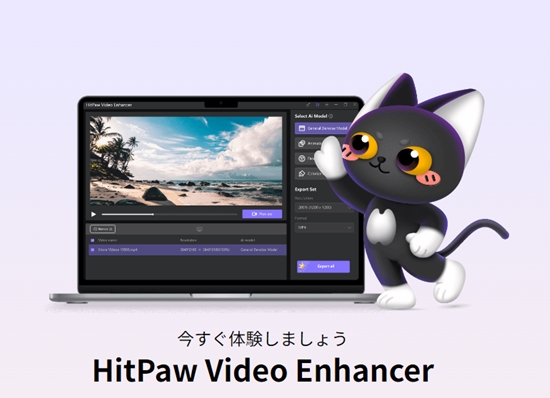
こちらもレビュー記事を追記します。4月中旬を予定しています
まとめ
画像の高画質化が、これだけありがたい機能だとは思いませんでした。
紹介したのはポケモンの画像ですが、昔亡くなった愛犬の画像を高画質化してくれたのも嬉しかったですね。思い出が鮮明に蘇るので、高画質化したい画像がある方にはおすすめです。
いただいた依頼を最大限に活かす機会に恵まれた……と、我ながら思います。
関連記事


コメント